Configuración de una impresora por primera vez con Mac OS X Lion
Después de que su ordenador y la impresora están conectados con un cable compatible, encendido, y se instala con el software compatible con Lion Mac OS X sea apropiado, ya está listo para configurar tu Mac. Tienes que hacer que lo que su Mac y su impresora pueden hablar entre sí.
Muchos, si no todos, de los pasos que implica la impresión Scan panel de Preferencias del sistema requiere que la impresora se enciende y calienta (es decir, ya se ejecuta en el diagnóstico y el inicio del ciclo) de antemano. Así que antes de hacer cualquier otra cosa, asegúrese de que su impresora está encendida, se calentó, y se conecta a tu Mac.
La primera vez que se conecta la impresora, es posible que vea una alerta preguntándole si desea descargar e instalar el software de la impresora.
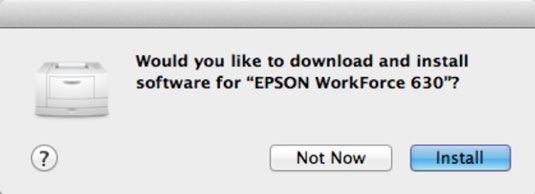
Usted, por lo que hacer click en el botón Instalar. En este punto, es posible que aparezca una ventana de Acuerdo de licencia. Si es así, lea el acuerdo y haga clic en el botón Aceptar para continuar. (Puede hacer clic en desacuerdo, si lo desea, pero que se detiene el proceso de instalación.)
Después de hacer clic en los botones Instalar y estoy de acuerdo, una ventana Actualización de Software puede aparecer y le dirá que es la búsqueda de software. Si es así, basta con dejarlo solo- que desaparece después de un minuto o dos. No haga clic en el botón Detener a menos que desee cancelar la instalación.
Si ha conectado una nueva impresora y no lo hizo ver una alerta, no se asuste. Todavía se puede configurar la impresora siguiendo las instrucciones a continuación.
Así que, independientemente de si usted vio una ventana de alerta, la ventana de acuerdo, y / o actualización de la ventana del software, aquí están los pasos para configurar esa impresora por primera vez:
Inicie Preferencias del Sistema, haga clic en la opción Imprimir Icono de rastreo y, a continuación, haga clic en el nombre de su impresora en la lista Impresoras en el lado izquierdo de la ventana.
Puede abrir Preferencias del Sistema en el menú Apple, o iniciarlo desde la carpeta Aplicaciones, Dock, o Launchpad.
León es un gato- muy inteligente que debería haber reconocido ya la impresora en este momento. Si es así, el nombre de la impresora aparece en la lista de impresoras de la impresión Analiza panel de Preferencias del Sistema.
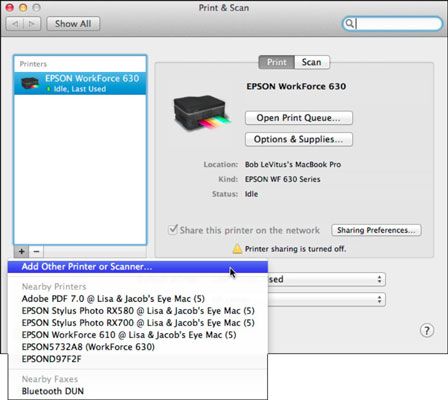
Si la impresora no es en la lista en este momento, haga clic en el botón + en la parte inferior de la lista de impresoras y, o bien seleccionarla de la lista de impresoras cercanas o seleccione Agregar otra impresora o escáner.
Seleccione la impresora que desea seleccionado de forma predeterminada al imprimir documentos desde el menú emergente Impresora predeterminada.
Seleccione el tamaño de papel predeterminado que desea utilizar con esta impresora en el menú Tamaño de papel predeterminado (normalmente Carta EE.UU. si usted vive en los Estados Unidos).
Eso es todo al respecto. Cerrar Preferencias del sistema, y ya está listo para imprimir el primer documento! Antes de hacerlo, sin embargo, asegúrese de que tiene el documento creado para examinar la manera que quiere que se vea impreso.





